Сomment convertir MOV en MP4 sur Mac : outils simples et gratuits
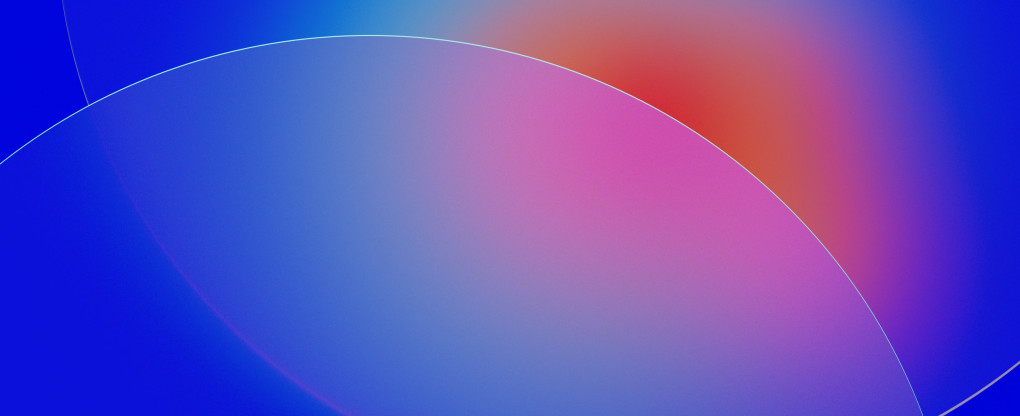
Il existe un certain nombre de convertisseurs de médias qui vous permettent de convertir un format en un autre à l'aide d'outils de bureau et de convertisseurs en ligne. Découvrons comment transformer MOV en MP4, apprenons leurs différences et quel convertisseur choisir en fonction de votre tâche.
MOV est un standard multimédia pour les ordinateurs Mac, tandis que MP4 est un standard vidéo universel, largement utilisé sur le Web. Vous pouvez facilement convertir une vidéo MOV en MP4 à l'aide de ce service en ligne ou d'un outil hors ligne, tel qu'iMovie ou Compressor, qui est une application payante créée par Apple et utilisée par les professionnels.
Avantages MOV par rapport à MP4
Les deux formats sont des conteneurs multimédias et sont utilisés pour lire des fichiers vidéo localement sur des appareils, tels que des ordinateurs, des téléphones, des tablettes Apple et sur le réseau. Comparons les avantages et les domaines dans lesquels chaque format peut être mieux utilisé.
À propos de MOV
MOV est une norme QuickTime pour la lecture multimédia sur des appareils Apple, tels que des ordinateurs Mac, des iPhones, des iPads, des Apple TV et d'autres appareils. Il est pris en charge par un système d'exploitation par défaut. Par exemple, macOS, iOS et tvOS prennent en charge MOV intégré et il n'est pas nécessaire d'installer des codecs ou des outils tiers pour lire des vidéos.
Les fichiers MOV peuvent stocker des pistes audio et vidéo, ainsi que des sous-titres et autres métadonnées. Les fichiers avec une extension .mov utilisent le format de fichier QuickTime (QTFF). Les ingénieurs Apple ont créé MOV en 1999.
Avantages du MOV
Les outils Apple peuvent rapidement recompresser des fichiers MOV de différentes tailles pour les lire sur différents appareils. Par exemple, si vous avez téléchargé une vidéo 4K et que vous souhaitez la regarder sur votre téléphone pendant le vol sans connexion Internet, vous pouvez utiliser un outil (par exemple, iMovie) pour l'exporter rapidement à la taille dont vous avez besoin.
À propos de MP4
MP4, ou MPEG4, est un format de conteneur vidéo universel, largement utilisé sur le Web. Il peut contenir des flux vidéo et des flux audio et prend en charge de nombreux codecs pour les deux types de médias. En fait, il peut contenir un fichier mov sans décodage.
La première spécification MP4 a été créée en 2001. Elle est basée sur une architecture Apple QuickTime et MPEG-4 Part 12, ou MP4. Alors que MOV est limité en termes de codecs à son propre codec propriétaire, MP4 prend en charge une variété de codecs pour les flux vidéo, tels que H.264 ou AVC.
Avantages du MP4
MP4 est plus moderne que MOV et beaucoup plus polyvalent. Non seulement les appareils Apple, mais tous les lecteurs matériels et logiciels peuvent lire les fichiers MP4. Il est bien mieux pris en charge sur le Web, car son objectif principal était de diffuser sur Internet.
Comment convertir MOV en MP4 rapidement et facilement en ligne
Ouvrir des fichiers
Ouvrez des fichiers à partir de votre disque local à l'aide d'un navigateur de fichiers, connectez Google Drive, Dropbox ou ouvrez un fichier déjà téléchargé sur Internet via un lien externe.
Sélectionnez MP4 comme format cible
Sélectionnez MOV parmi les options de conversion de l'outil en ligne. Comme alternative, vous pouvez publier votre vidéo dans d'autres formats pris en charge qui vous conviennent.
Ajuster la résolution et les paramètres
Gérez la taille de sortie en pixels. Par exemple, passez au Full HD 1080p ou choisissez une taille d’image vidéo plus petite. Explorez les paramètres avancés du codec pour répondre à des exigences spécifiques.
Convertir et télécharger
Convertissez et téléchargez le fichier vidéo sur votre ordinateur. Lorsque vous faites cela depuis un téléphone, placez-le directement sur votre stockage cloud. Google Drive et Dropbox sont pris en charge.
Quelles sont les fonctionnalités de conversion ?
Lors de la conversion d'un format vidéo en un autre, vous pouvez conserver les paramètres de conversion par défaut. Cependant, il est parfois nécessaire d'ajuster la taille de sortie en pixels (résolution), de modifier le codec vidéo, le taux de compression, la fréquence d'images et certains autres paramètres.
La résolution peut être définie sur l’une des valeurs suivantes :
Identique à votre vidéo source
HD 1080p 1920x1080
HD 720P 1280x720
480p 854x280
360p 640x360
240p 426x240
DVD 720x576
Télévision 640x480
Mobile 320x240
Les paramètres avancés vous permettent de sélectionner l'un des codecs vidéo :
H.264/AVC
MPEG-4
H.265/HEVC
Les codecs audio pris en charge en MP4 dans ce convertisseur en ligne sont :
AAC (codec audio avancé)
MP3
La dernière option de sortie, mais non la moindre, est le taux de compression. Le nom actuel de l'option est « Taille approximative du fichier de sortie ».
En faisant glisser ce curseur, vous pouvez définir la qualité de la vidéo. Plus vous l'augmentez, meilleure sera la qualité et, par conséquent, la taille du fichier de sortie.
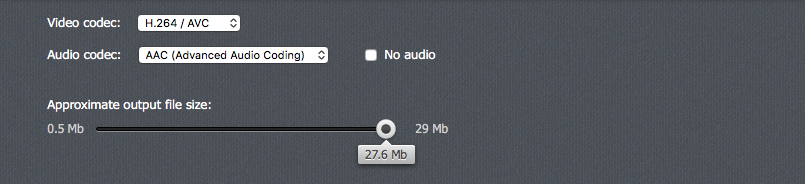
Avantages du convertisseur MP4 en MOV gratuit
Gratuit
Le service est absolument gratuit, il n'y a pas de piège caché ni de publicités irritantes. Ce service en ligne est plus rapide et ne nécessite aucune installation ni configuration.
Rapide
La conversion en MP4 est très rapide, même sur des fichiers plus longs, tels que les enregistrements de webinaires et d'appels vidéo en ligne.
Simple
La conversion se déroule en trois étapes et chaque étape est très intuitive. Les fonctionnalités avancées sont toujours à quelques clics au cas où vous en auriez besoin.
Basé sur le Web
Vous n'avez pas besoin de télécharger et d'acheter des applications professionnelles de production et de conversion vidéo. Tout est basé sur le cloud et accessible 24h/24 et 7j/7 depuis n'importe quel appareil.
Sécurisé
Le service de conversion est construit de cette manière afin qu'il soit aussi sécurisé que possible. Tout le trafic entre l'utilisateur et le serveur est crypté avec TLS via le protocole HTTPS.
Guide des outils de conversion hors ligne sur Mac
MOV étant un format vidéo natif pour Mac, il existe un ensemble d'outils, gratuits et payants, qui vous permettent d'effectuer toutes sortes de tâches de conversion.
iMovie
Il s'agit d'une application gratuite de base pour le montage et la production vidéo disponible pour tous les utilisateurs de macOS. Vous pouvez importer des clips MOV, combiner des vidéos sur la chronologie, ajouter et supprimer de la musique de fond, des effets de transition vidéo, des titres de base et bien plus encore.
Avec iMovie, vous pouvez publier votre vidéo au format MOV par défaut et vous pouvez également choisir de la publier dans un format compatible avec les services vidéo en ligne. D'ailleurs, YouTube accepte les fichiers des deux formats mais il est recommandé d'utiliser MOV.
Comment convertir MOV en MP4 dans iMovie
Créez un nouvel événement en cliquant sur option + N. Dans le menu, c'est dans Fichier > Nouveau > Événement.
Importez un fichier .mov en cliquant sur cmd + I ou en cliquant sur le bouton de la barre d'outils d'iMovie.
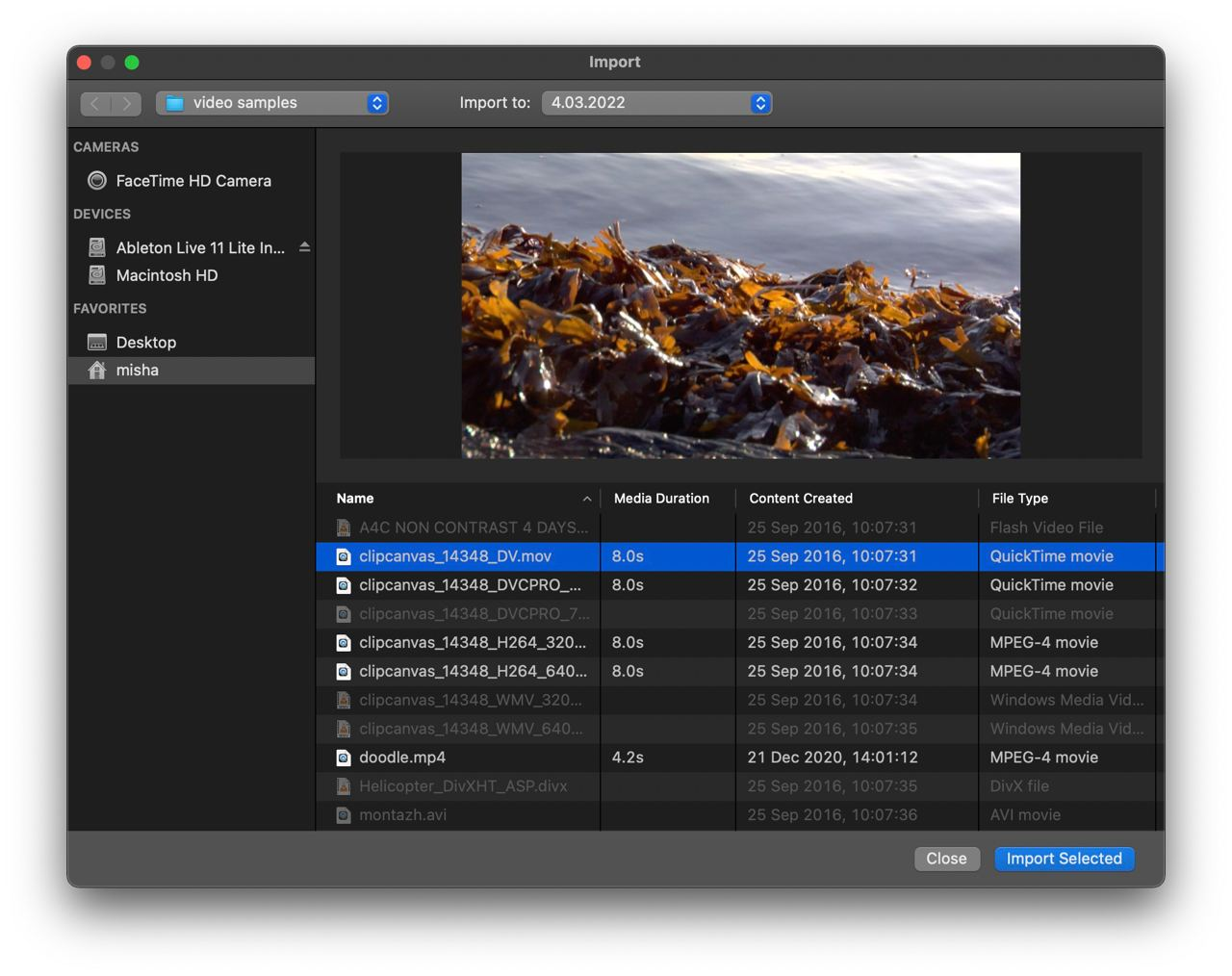
Ajoutez-le sur la timeline, modifiez-le si nécessaire et cliquez sur Exporter dans le coin supérieur droit. Pour l'exportation, sélectionnez Exporter le fichier.
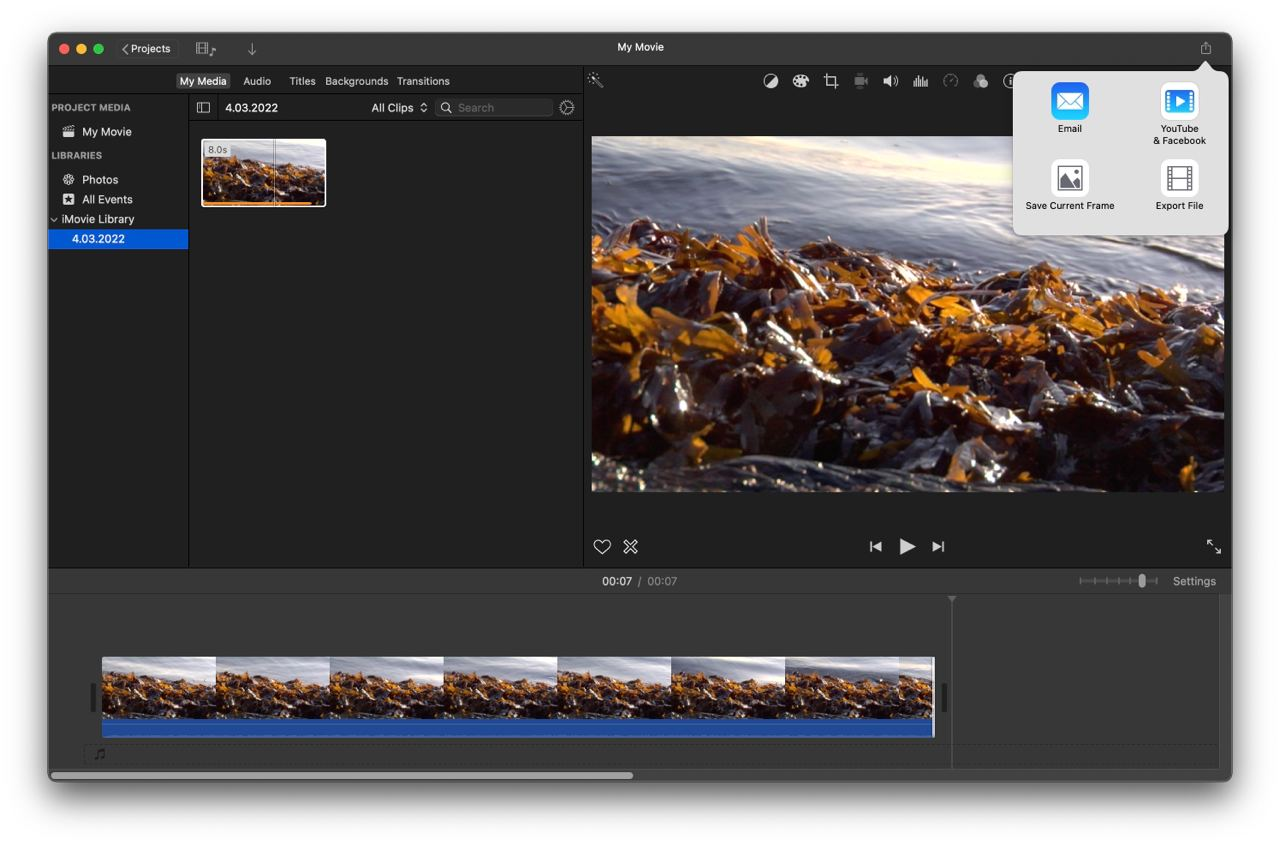
Donnez un nom à votre film, modifiez les paramètres tels que la résolution, la qualité et la compression si nécessaire. Cliquez sur Suivant.
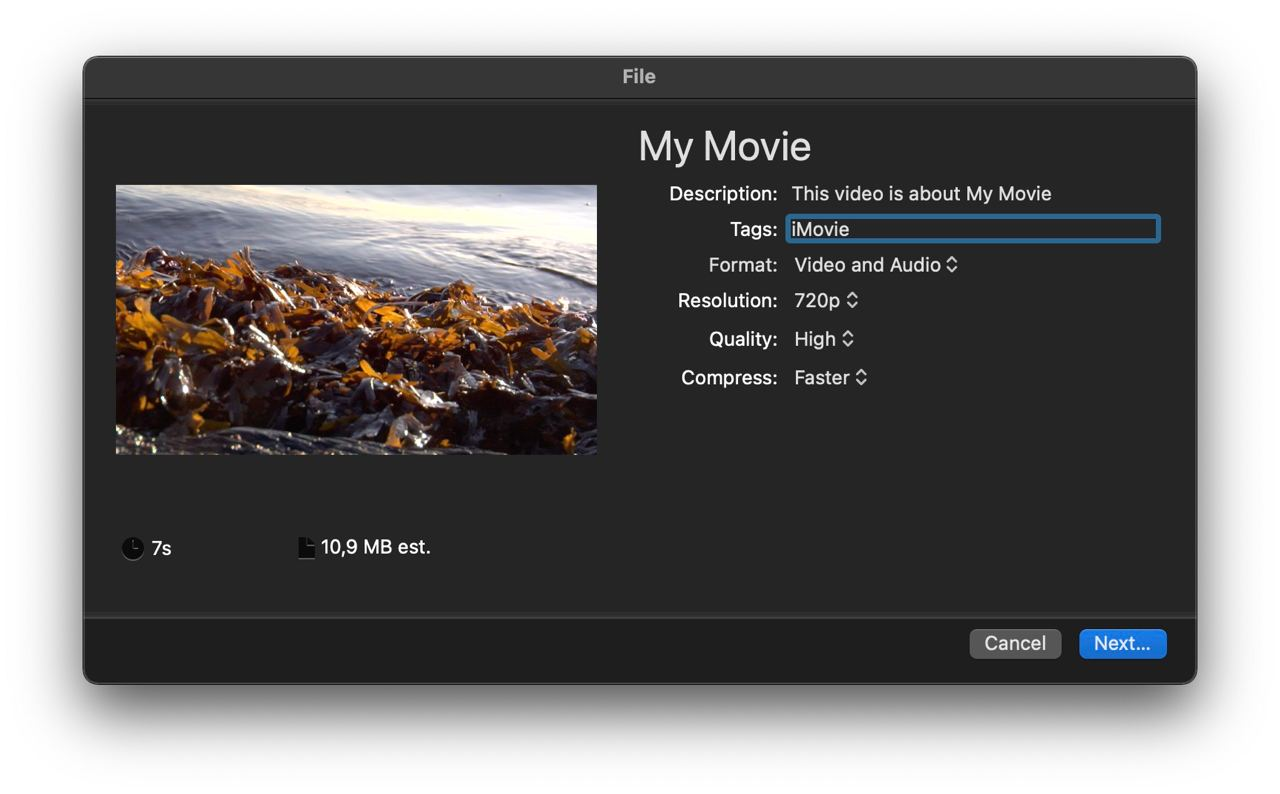
Recherchez le film converti dans la destination. Par défaut, c'est sur votre bureau.
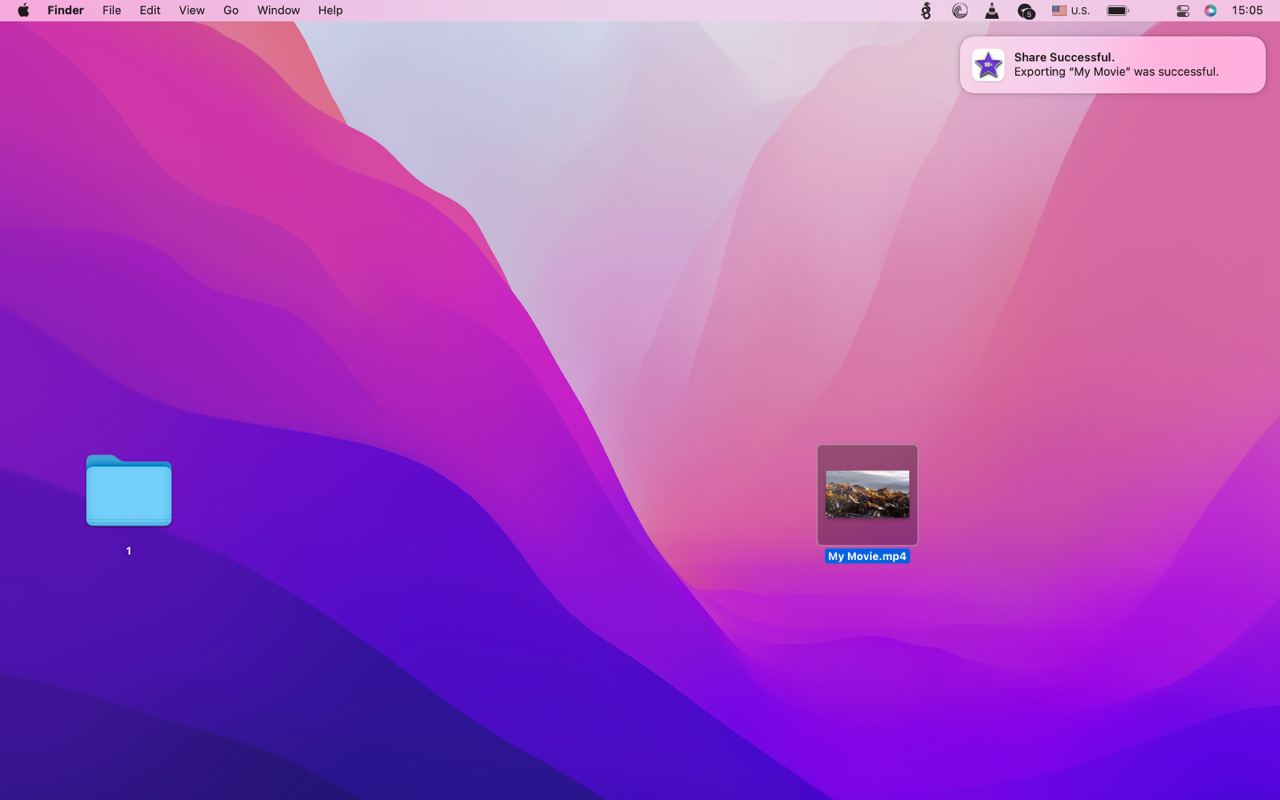
FCPX
Final Cut Pro X est une suite de studio de montage vidéo professionnelle pour l'écosystème Mac. Son interface et son flux de travail sont similaires à ceux d'iMovie, mais proposent de nombreuses options nécessaires pour produire du contenu de haut niveau pour la télévision et même des films.
Final Cut propose des options d'étalonnage des couleurs professionnelles, de nombreux paramètres d'exportation, y compris la publication au format MP4.
Comment convertir MOV en MP4 dans FCPX
Créez un nouvel événement en allant Fichier > Nouveau > Événement. Ou option + E
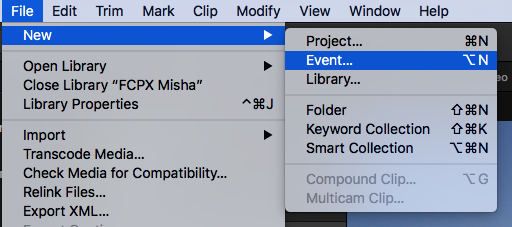
Importez vos fichiers mov dans la bibliothèque en cliquant sur cmd + I.
Faites-les glisser sur la timeline et modifiez-les si nécessaire.
Cliquez sur le bouton Partager dans le coin supérieur droit :
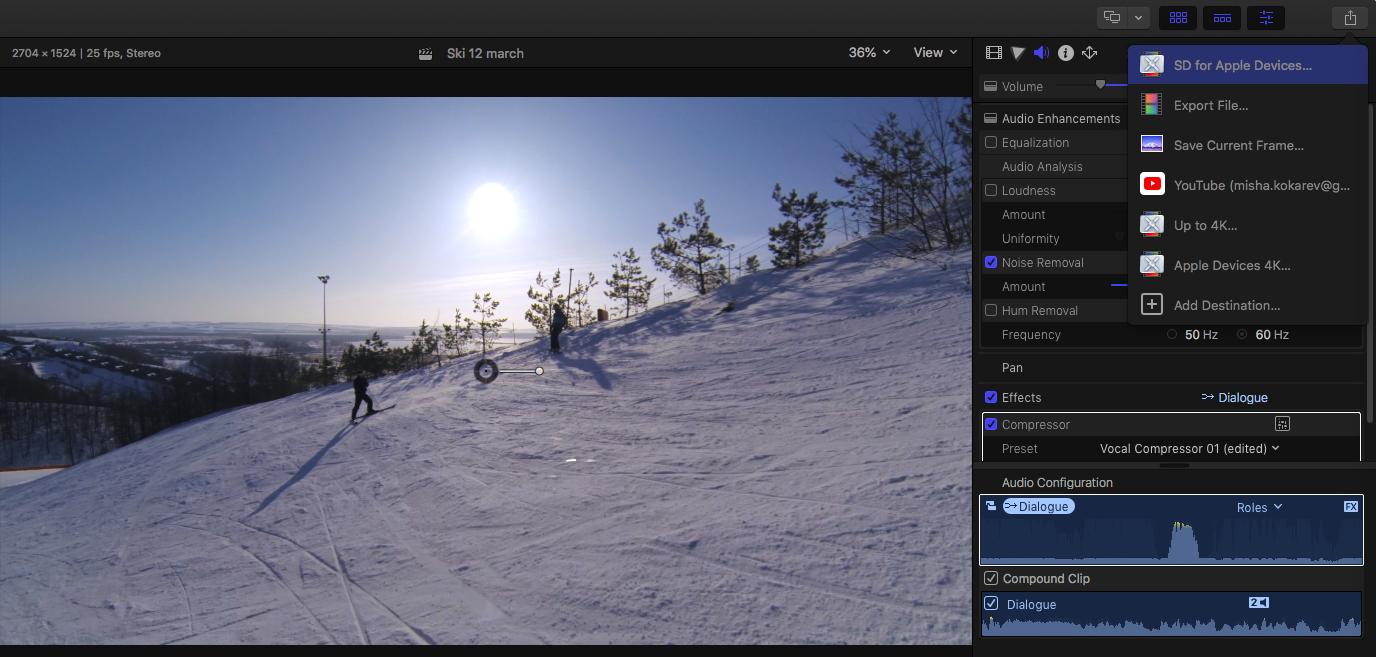
À partir de cette liste déroulante, vous pouvez publier rapidement une vidéo vers des destinations préconfigurées ou en ajouter une personnalisée.Pour exporter au format MP4, cliquez sur Exporter le fichier…
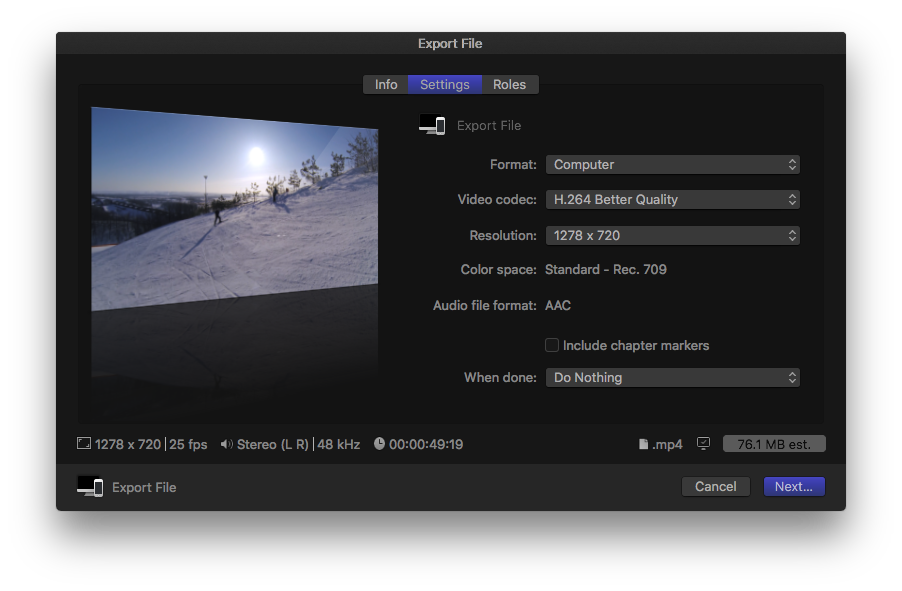
Définissez Format sur Ordinateur. Cela le fera publier au format .mp4. Vous pouvez prévisualiser l'extension du fichier de destination dans le coin inférieur droit de la fenêtre Exporter le fichier.
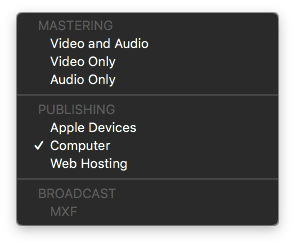
Définissez un codec vidéo dont vous avez besoin. Techniquement, cette option ne change pas le codec lui-même, c'est du H.264/AVC dans les deux cas, elle change uniquement le taux de compression. Une meilleure qualité se traduira par des fichiers plus volumineux et un temps de conversion plus long.
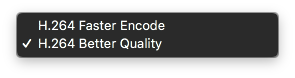
Compresseur
Les options d’exportation de Final Cut sont limitées. Compressor est un outil professionnel qui convertit les fichiers vidéo au format de destination. Il peut convertir une vidéo en plusieurs formats et effectuer des tâches de conversion par lots. La plupart des producteurs l'utilisent plutôt comme une extension de Final Cut grâce à une intégration fluide. Lorsque vous avez terminé de modifier votre projet vidéo, vous pouvez simplement l'envoyer à Compressor et à l'étape suivante, vous choisirez les formats de destination.
Comment convertir MOV en MP4 dans Compressor
Vous pouvez envoyer le fichier à l'étape de compression directement depuis Final Cut ou ajouter des fichiers en ouvrant d'abord l'application Compressor. Voyons cette dernière option.
Ouvrez Compressor.app, passez à l'onglet Actuel en haut. Vous verrez les préréglages, les destinations et les codecs sur la gauche.
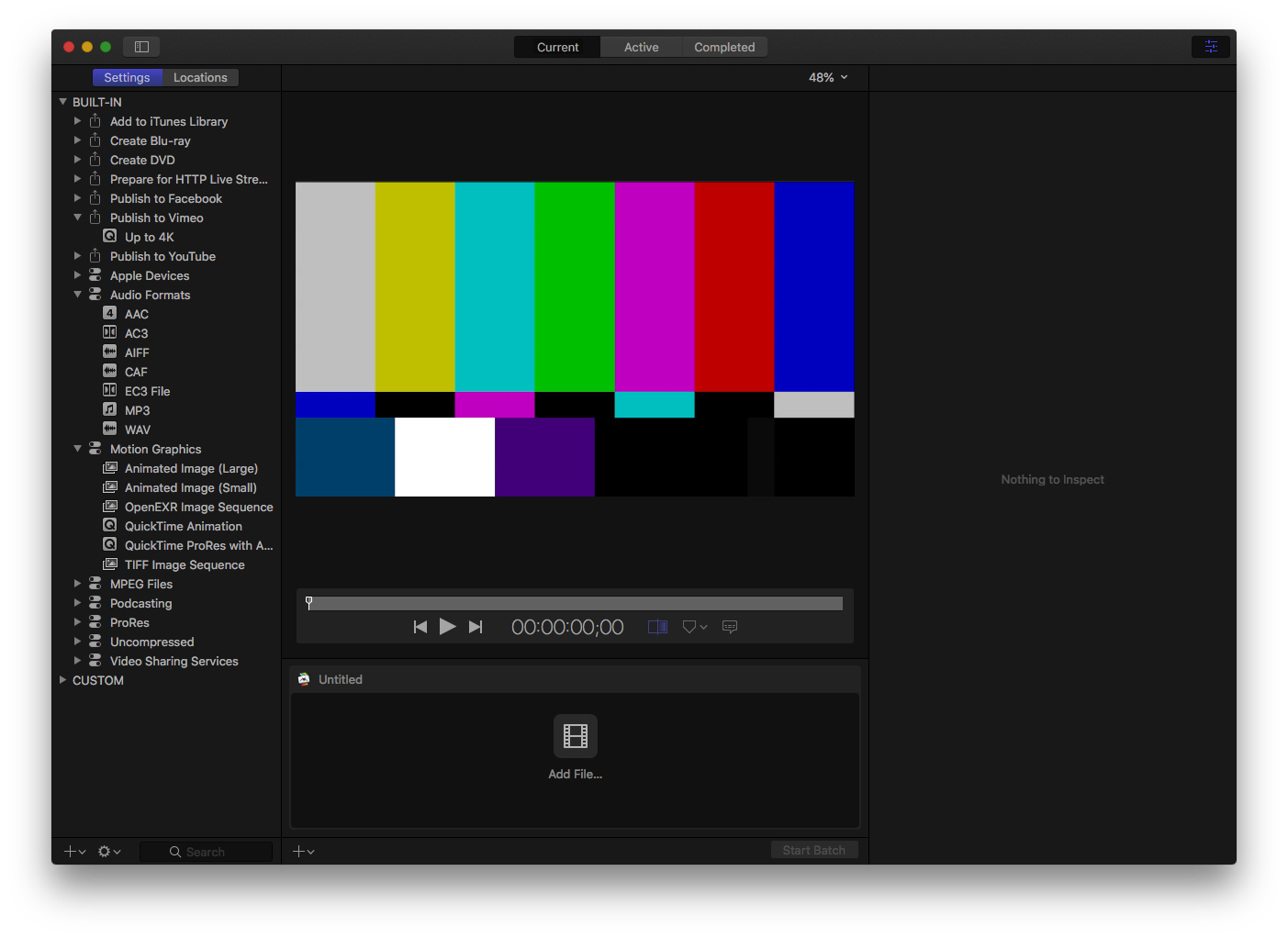
Cliquez sur Ajouter un fichier… en bas. Immédiatement, il vous permettra de sélectionner des options de sortie intégrées qui n'ont pas de destination dédiée MPEG-4, mais vous pouvez choisir de les préparer pour la diffusion HTTP en direct.
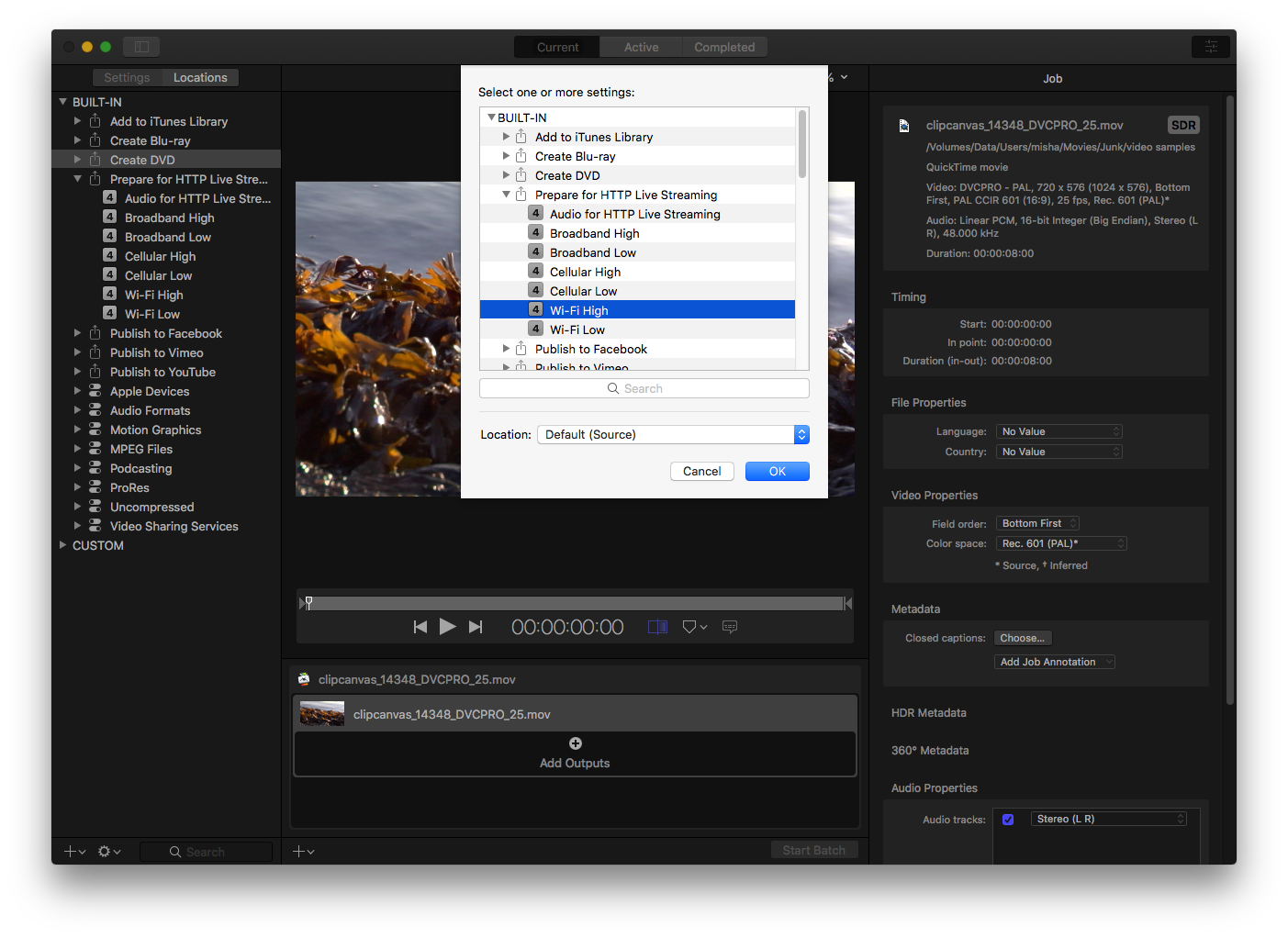
Sur le panneau de droite, vous pouvez modifier les paramètres de sortie et nous pouvons voir que l'extension de sortie sera .mp4.
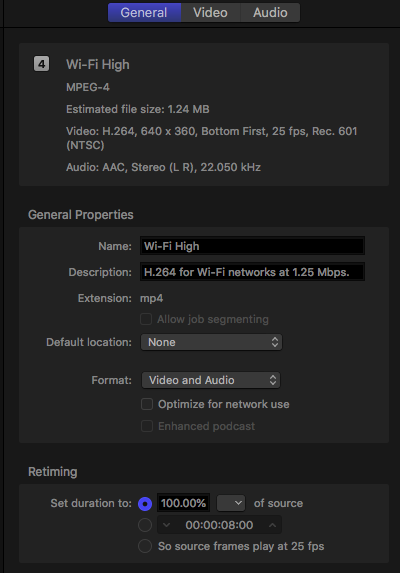
Cliquez sur Démarrer le lot en bas, ajoutez plus de destinations au lot ou modifiez les paramètres de taille de la vidéo.
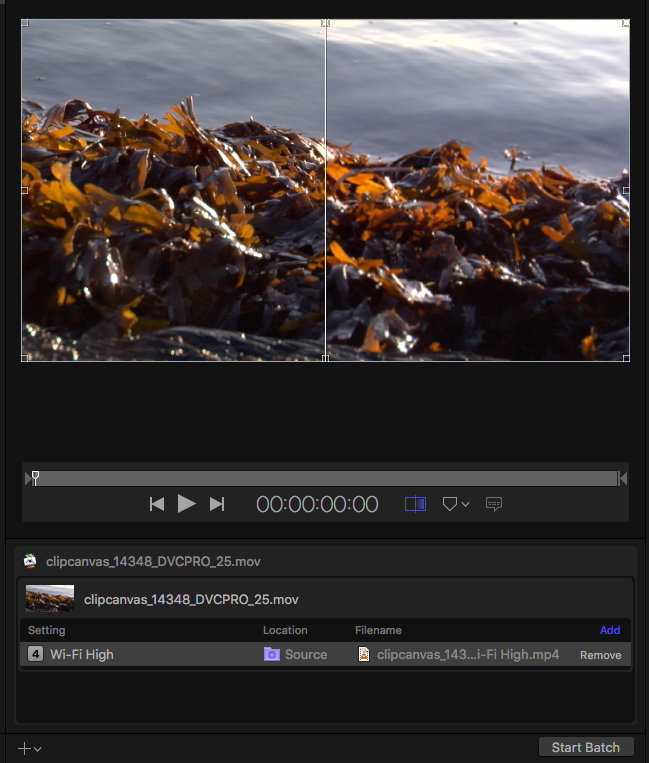
Comment créer un paramètre MOV en MP4 dans Compressor
Compressor est un outil de conversion vidéo professionnel avec des paramètres explicites où vous pouvez choisir n'importe quelle destination, n'importe quel codec vidéo et audio. Il est recommandé de créer votre propre paramètre afin que la prochaine fois, vous choisissiez un scénario de conversion MOV en MP4 approprié.
Cliquez sur le bouton Ajouter > Paramètres en bas à gauche.
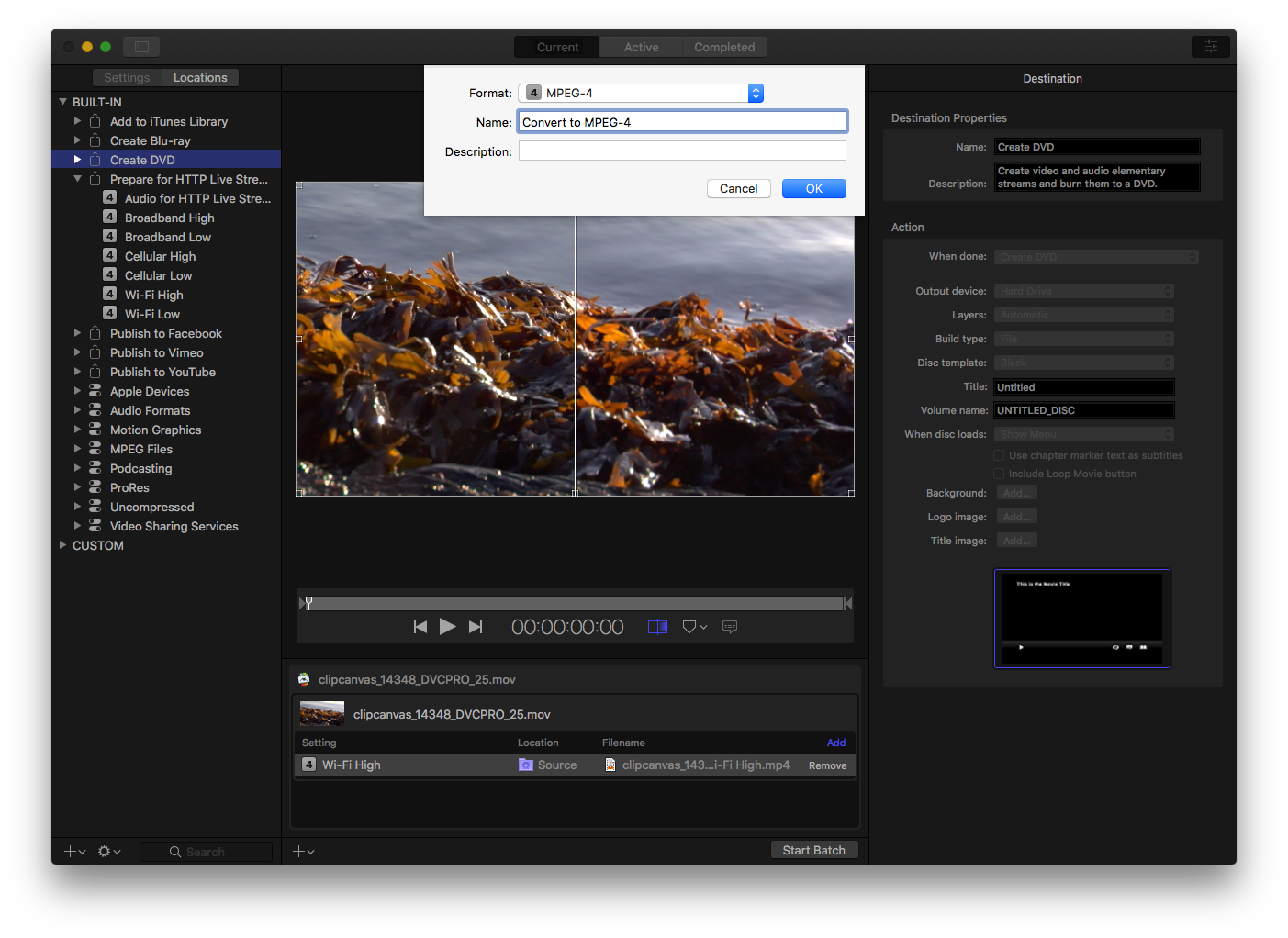
Sélectionnez le format MP4. Compresseur a les formats de sortie suivants, la sélection correcte sera donc MPEG-4 :
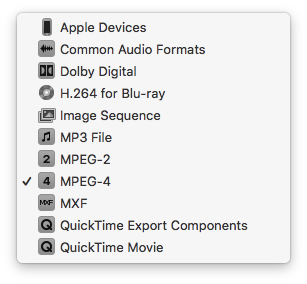
Ajustez les paramètres de conversion vidéo et audio sur le panneau de droite
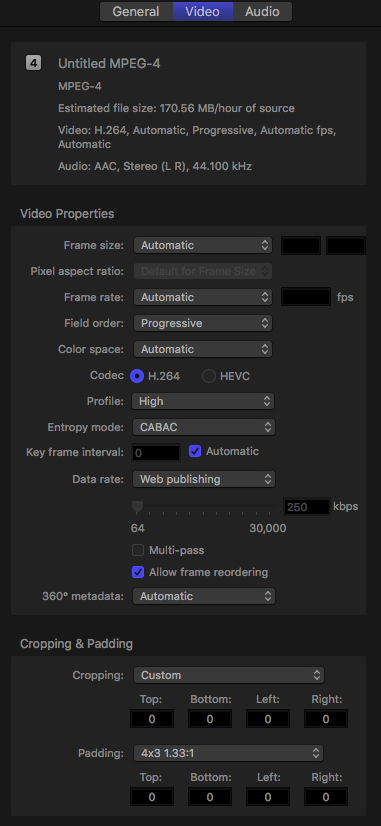
Vous pouvez également modifier les paramètres de qualité avancés tels que le filtre Redimensionner. Ça peut être:
Linéaire
Gaussien
Bicubique
Anti-aliasé
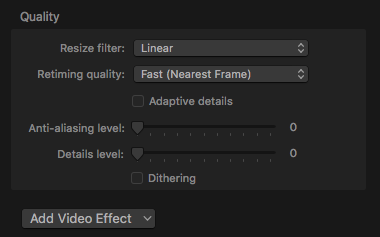
FAQ
Lorsque j'utilise Online Video Converter, puis-je regarder et partager des fichiers vidéo en utilisant mon téléphone ?
Oui, vous pouvez télécharger des vidéos sur la mémoire de votre appareil. Si le fichier vidéo est volumineux, vous pouvez l'enregistrer sur votre Google Drive ou Dropbox et le partager de cette façon.
Puis-je ouvrir des fichiers MP4 convertis avec iMove ?
Oui, vous pouvez ouvrir les fichiers MP4 que vous avez convertis et téléchargés avec Online Video Converter et effectuer les modifications nécessaires ou les convertir dans un autre format.
Pouvez-vous changer un MOV en MP4 sans transcodage ?
Il existe une solution simple pour cela. Vous pouvez simplement changer l'extension du fichier de .mov à .mp4 et la plupart des lecteurs le liront correctement. Les codecs vidéo sont interchangeables pour ces formats.
Puis-je utiliser iMovie pour modifier un fichier .mov sans modifier les proportions ?
Oui, n'hésitez pas à utiliser iMovie d'Apple pour découper la vidéo, la couper et modifier la taille de la vidéo. Par défaut, le rapport hauteur/largeur ne changera pas.
Conclusion
Il existe de nombreux outils de bureau qui vous permettent de convertir MOV en MP4 sur les ordinateurs Mac exécutant des systèmes macOS. Certains d’entre eux sont gratuits tandis que d’autres ne le sont pas. Comme alternative, vous pouvez utiliser un service gratuit en ligne pour convertir des vidéos, surtout si vous disposez d’une vitesse Internet décente. Cela vous fera économiser de l'argent, du temps et de l'espace disque. Le convertisseur MOV en MP4 en ligne est la solution la plus rapide pour cette tâche.